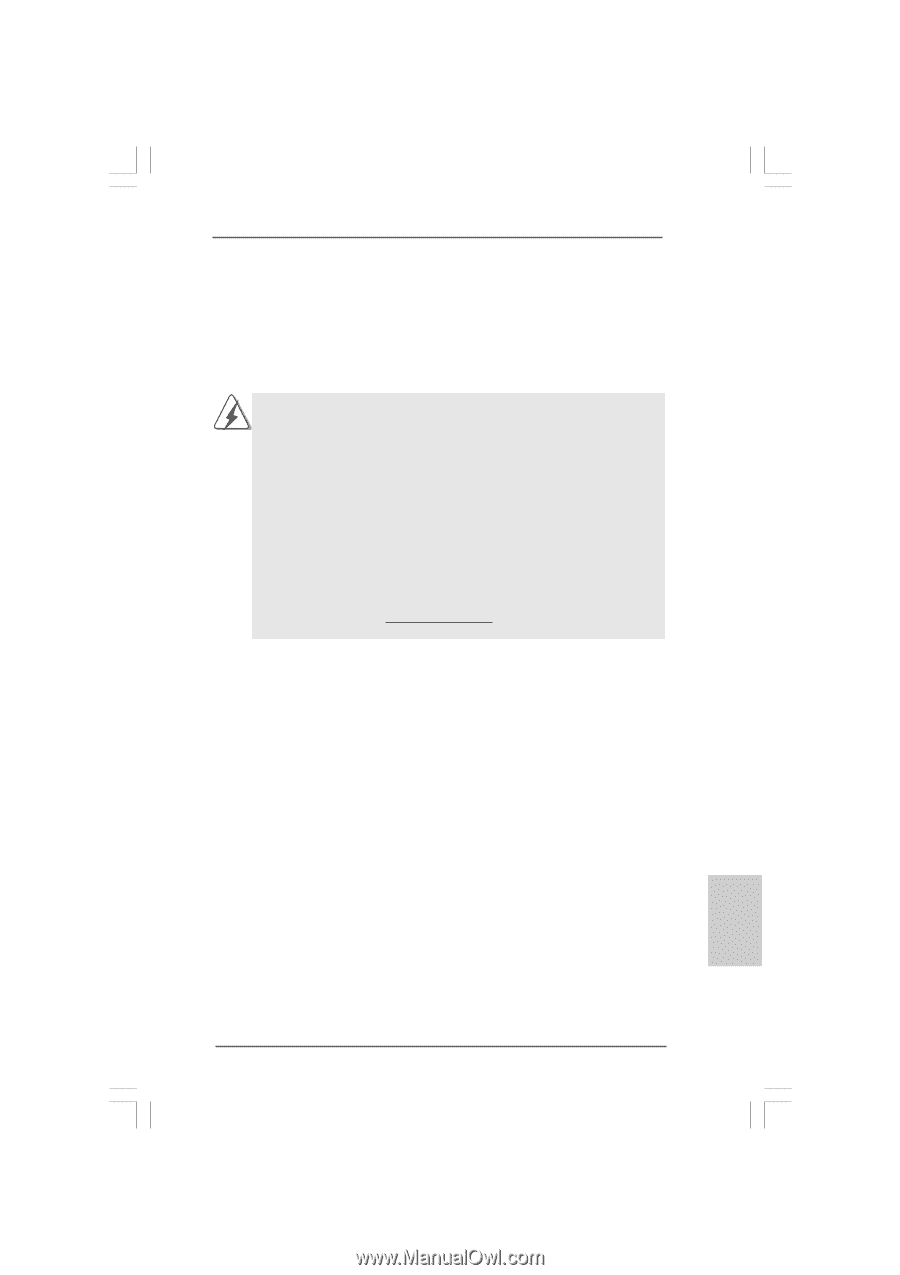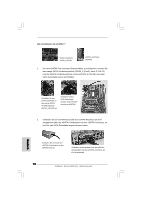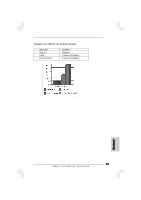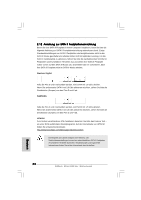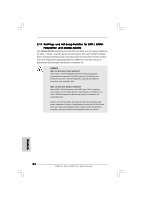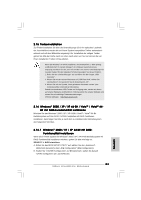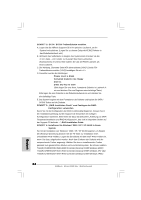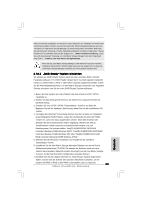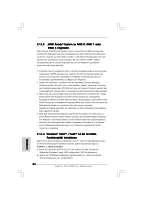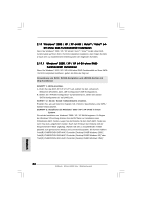ASRock 4Core1333-Viiv Quick Installation Guide - Page 83
XP / XP 64-Bit mit RAID
 |
View all ASRock 4Core1333-Viiv manuals
Add to My Manuals
Save this manual to your list of manuals |
Page 83 highlights
2.15 Treiberinstallation Zur Treiberinstallation Sie bitte die Unterstützungs-CD in Ihr optisches Laufwerk ein. Anschließend werden die mit Ihrem System kompatiblen Treiber automatisch erkannt und auf dem Bildschirm angezeigt. Zur Installation der nötigen Treiber gehen Sie bitte der Reihe nach von oben nach unten vor. Nur so können die von Ihnen installierten Treiber richtig arbeiten. Wenn Sie Windows® XP 64-bit installieren, wird eventuell ein „!" beim Eintrag „USB-Root-Hub" im „Geräte-Manager" der Windows-Systemsteuerung angezeigt, nachdem Sie den „Intel Viiv-Treiber" von unserer Unterstützungs-CD installiert haben. Mit den folgenden Schritten beseitigen Sie dieses Problem. 1. Rufen Sie den „Geräte-Manager" auf und öffnen Sie die Gruppe „USB- Controller". 2. Klicken Sie mit der rechten Maustaste auf „USB-Root-Hub", wählen Sie „Deinstallieren" und speichern Sie die Änderung mit „OK". 3. Klicken Sie auf das Symbol „Nach geänderter Hardware suchen" (das Computersymbol unterhalb der Menüzeile). Sobald ein aktualisierter USB-Treiber zur Verfügung steht, werden wir diesen auf unserer Webseite veröffentlichen. Bitte besuchen Sie unsere Webseite und achten Sie auf zukünftige Treiberaktualisierungen. ASRock-Webseite http://www.asrock.com 2.16 Windows® 2000 / XP / XP 64-Bit / VistaTM / VistaTM 64Bit mit RAID-Funktionalität installieren Möchten Sie das Windows® 2000 / XP / XP 64-Bit / VistaTM / VistaTM 64-Bit Betriebssystem auf Ihre SATA / SATAII-Festplatten mit RAID-Funktionen installieren, dann folgen Sie bitte je nach dem zu installierenden Betriebssystem den folgenden Schritten. 2.16.1 Windows® 2000 / XP / XP 64-Bit mit RAIDFunktionalität installieren Wenn Sie in Ihrem System ein Windows® 2000 / XP / XP 64-Bit Betriebssystem mit RAID-Funktionalität installieren möchten, gehen Sie bitte wie folgt vor. SCHRITT 1: BIOS einrichten. A. Rufen Sie das BIOS SETUP UTILITY auf, wählen Sie den „Advanced"- Bildschirm (Erweitert), dann „IDE Configuration" (IDE-Konfiguration). B. Stellen Sie "ATA/IDE-Konfiguration" auf [Erweitert] ein, stellen Sie danach "SATAII konfigureren als" auf [RAID] ein. 83 ASRock 4Core1333-Viiv Motherboard Deutsch